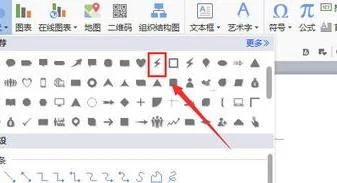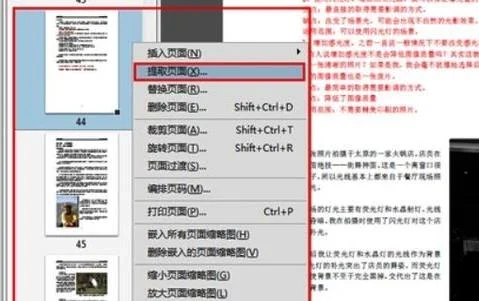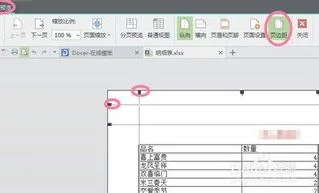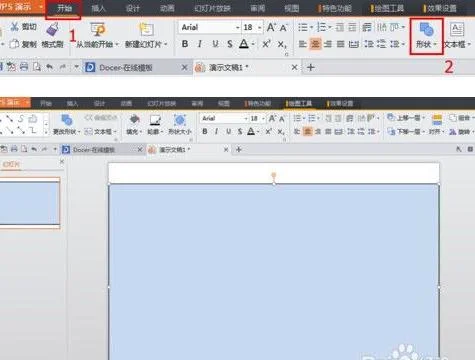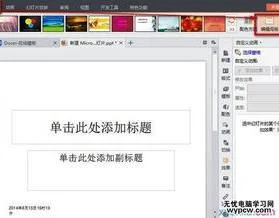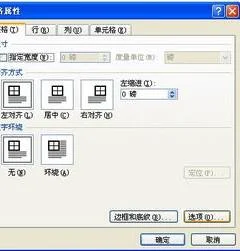1.怎样在WPS文字中的图片中加文字
在WPS中的图片加文字,可通过插入文本框实现,把文本框设置为无轮廓无填充样式。
方法步骤如下:
1、打开相关的WPS文档,在插入工具中找到并点击“文本框”,并选择一个文本框样式。
2、在文本框内输入需要在图片上显示的文本。
3、在绘图工具中找到并点击“形状填充”,然后点击选择“无填充颜色”。
4、在绘图工具中找到并点击“形状轮廓”,然后点击选择“无轮廓”即可。
5、返回WPS文档,发现以完成在WPS文档中给图片上面加字的操作。
2.wps在图片里面加文字
将图片复制到WPS中,或者选择插入>图片。
请点击输入图片描述如图所示,点击插入>文本框>横向。在文本框中输入“德天瀑布”,选中这四个字,根据需要设置字体类型、大小和颜色。
请点击输入图片描述 请点击输入图片描述选择文本框右击>设置对象格式,弹出设置对象格式对话框。 请点击输入图片描述如图所示,在设置对象格式对话框下的颜色与线条,选择填充颜色:无填充颜色。
线条颜色:无线条颜色。版式选择浮于文字上方,单击确定按钮。
请点击输入图片描述 请点击输入图片描述结果如图所示,若对结果不满意还可以继续进行修改。 请点击输入图片描述。
3.wps文字怎么在图形中添加文字
工具:
Wps
方法如下:
1、将图片复制到WPS中,或者选择插入>;图片。
2、如图所示,点击插入>;文本框>;横向。在文本框中输入“德天瀑布”,选中这四个字,根据需要设置字体类型、大小和颜色。
3、选择文本框右击>;设置对象格式,弹出设置对象格式对话框。
4、如图所示,在设置对象格式对话框下的颜色与线条,选择填充颜色:无填充颜色。线条颜色:无线条颜色。版式选择浮于文字上方,单击确定按钮。
5、结果如图所示,若对结果不满意还可以继续进行修改。
4.WPS文字 在一大段正文中插入图片如何在图片下方做“图2
WPS文字在一大段正文中插入图片,图片下方做“图2-1”的文字备注,可通过插入文本框并将其设置为无底色,无轮廓即可。
方法步骤如下: 1、打开需要操作的WPS文档,点击工具栏的“插入”,切换到插入选项卡。 2、在插入选项卡中找到并点击“文本框”。
3、然后在下拉选项中点击“绘制文本框”。 4、手动在图片下方绘制大小合适的文本框并输入相应的文本。
5、然后在选中文本框的状态下,点击工具栏的文本框填充色,并选择“无颜色”。 6、同理点击文本框边框颜色选择“无轮廓”即可。
7、返回主文档,发现相关操作已完成。 。